فهمیدن مشخصات لپ تاپ هنگامی که قصد تعمیر یا تعویض قطعات دستگاه خود را دارید، امری ضروری است. علاوه بر آن موقع فروش هم باید اطلاعات جامعی را درباره ویژگی های نوت بوک در اختیار مشتری قرار دهید. در کنار همه این ها فهمیدن مشخصات سیستم برای نصب و پیکربندی درایورها، خرید باتری جدید و همچنین رفع ایرادات سیستم به دردتان می خورد. جهت مشاهده مشخصات لپ تاپ راه های مختلفی وجود دارد که در ادامه به آن ها می پردازیم.

فهمیدن مشخصات لپ تاپ از طریق My computer یا This PC
یک روش ساده برای فهمیدن مشخصات لپ تاپ این است که از My computer رایانه استفاده نمایید. البته اگر از نسخه های جدید ویندوز استفاده می کنید، این آیتم تحت عنوان This PC دیده می شود. شما باید روی My computer یا This PC راست کلیک کرده و گزینه Properties را انتخاب کنید تا بتوانید ویژگی های سیستم را ببینید. در این بخش مشخصاتی از قبیل مقدار حافظه رم، نوع پردازنده، نسخه ویندوز و همچنین قابلیت لمسی بودن نمایشگر نشان داده می شود.
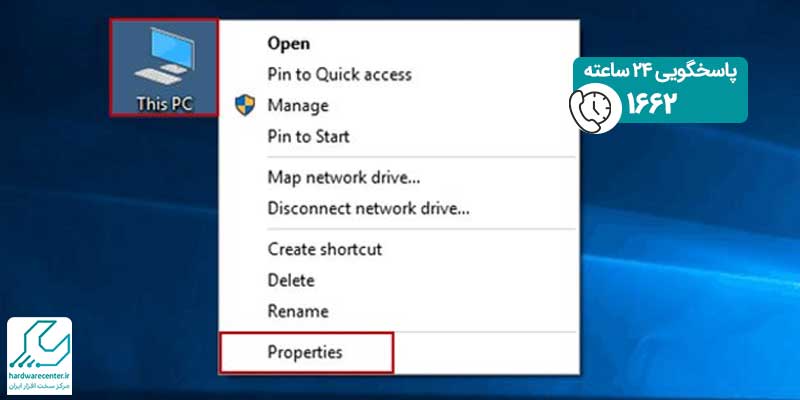
برای کسب اطلاعات بیشتر این مقاله را بخوانید : راهنمای پخش دو تصویر متفاوت در دو مانیتور
دسترسی به ویژگی های نوت بوک از طریق PowerShell
در صورتی که به اطلاعات بیشتری در مورد سیستم خود نیاز دارید، وارد بخش جستجوی ویندوز شوید. سپس عبارت PowerShell را در کادر جستجوی آن وارد سازید. بعد از ظاهر شدن نتایج جستجو، روی PowerShell کلیک راست کرده و از بین گزینه های ظاهر شده، Run as Administrator را برگزینید. نهایتاً در صفحه پیش روی خود عبارت Get-ComputerInfo را وارد نمایید. اکنون می توانید به جزئیات کامل سیستم دسترسی داشته باشید.

فهمیدن ویژگی های لپ تاپ به کمک Settings
ترفند دیگر برای فهمیدن مشخصات لپ تاپ این است که از طریق بخش تنظیمات کامپیوتر اقدام کنید. در صورت استفاده از ویندوز 10 یا 11 کافی است روی منوی استارت کلیک راست نمایید. سپس وارد بخش تنظیمات شوید و روی گزینه About بزنید. خواهید دید که در این قسمت ویژگی های پایه ای لپ تاپ نوشته شده است.
پیشنهاد سایت : تعمیر پورت HDMI لپ تاپ
مشاهده ویژگی های لپ تاپ از طریق Control Panel
مشاهده ویژگی های لپ تاپ از طریق بخش کنترل پنل هم امکان پذیر است. به این منظور وارد منوی استارت شوید و عبارت Control Panel را سرچ کنید. پس از ورود به این قسمت، گزینه System and Security را انتخاب نمایید. نهایتاً System را برگزینید تا مشخصات سیستم در دسترس شما قرار گیرد. در این بخش اطلاعاتی در مورد مدل نوت بوک، نوع CPU، حافظه رم و سیستم عامل نشان داده می شود.
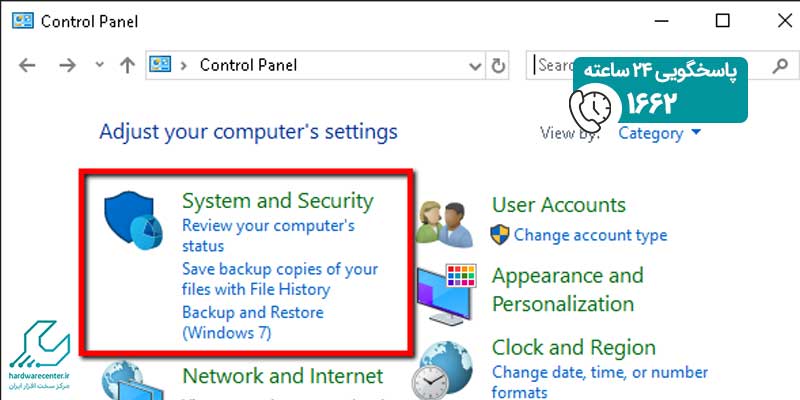
دسترسی به ویژگی های لپ تاپ با استفاده از Task Manager
به منظور فهمیدن مشخصات لپ تاپ می توانید از پنجره Task Manager کمک بگیرید. اگر از ویندوز 10 یا 11 استفاده می کنید، برای دسترسی به این پنجره کلیدهای ترکیبی Ctrl + Shift + Esc را به صورت همزمان بفشارید. در سایر ویندوزها فشردن دکمه های Alt + Ctrl + Delete شما را به Task Manager هدایت می کند.
بعد از باز شدن تسک منیجر به تب Performance مراجعه نمایید. در این بخش ویژگی های سی پی یو، کارت گرافیک، رم و… دیده می شود. در تب Performance همچنین اطلاعاتی در مورد عملکرد قطعات سخت افزاری لپ تاپ وجود دارد. به عنوان مثال می توانید بفهمید که در حال حاضر چه مقدار از سی پی یو سیستم شما درگیر است. ضمناً این امکان را دارید که عملکرد اینترنت نوت بوک را در بخش Network مورد بررسی قرار دهید.
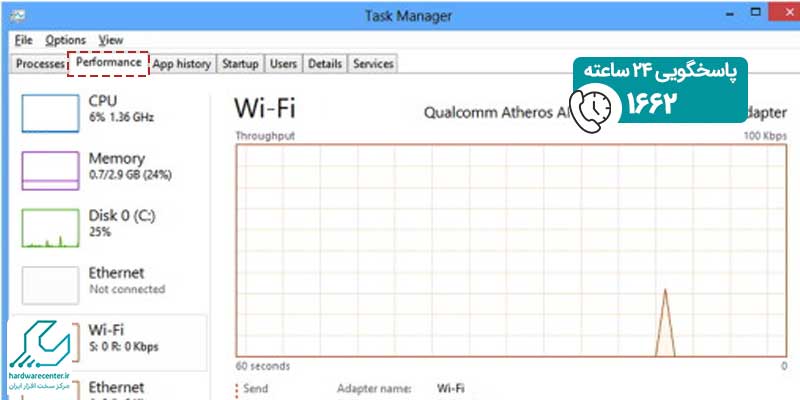
تعمیر فن لپ تاپ خود را به نمایندگی تعمیرات لپ تاپ بسپارید
مشاهده مشخصات لپ تاپ با نصب نرم افزار CPU-Z
یکی از بهترین روش ها برای فهمیدن مشخصات لپ تاپ این است که از برنامه CPU-Z استفاده کنید. این نرم افزار علاوه بر کم حجم بودن، کاملاً رایگان است. ضمن این که اطلاعات جامعی را در مورد ویژگی های سیستم در دسترس شما قرار می دهد. پس از اجرای نرم افزار CPU-Z پنجره کوچکی باز می شود که در آن می توانید مشخصات مختلف کامپیوتر را بررسی کنید. از جمله این ویژگی ها مواردی مانند مدل پردازنده و تعداد هسته های آن، جزئیات مادربرد، مشخصات کارت گرافیک و میزان حافظه رم هستند.
نحوه فهمیدن مشخصات نمایشگر لپ تاپ
برای این که اطلاعات مفیدی درباره مشخصات مانیتور لپ تاپ خود به دست بیاورید، نیاز به هیچ نوع نرم افزار جانبی ندارید. بلکه تنها کافی است مطابق مراحل زیر عمل کنید:
- وارد بخش Settings شوید و گزینه system را برگزینید.
- از نوار کناری صفحه پیش روی خود Display را انتخاب نمایید.
- در ادامه روند فهمیدن مشخصات لپ تاپ در جهت پایین صفحه اسکرول کرده و روی گزینه Advanced display settings کلیک کنید.
- اکنون به صفحه ای هدایت می شوید که در آن مشخصات صفحه نمایش نظیر رزولوشن، پشتیبانی از HDR، نرخ نوسازی و… درج شده است.
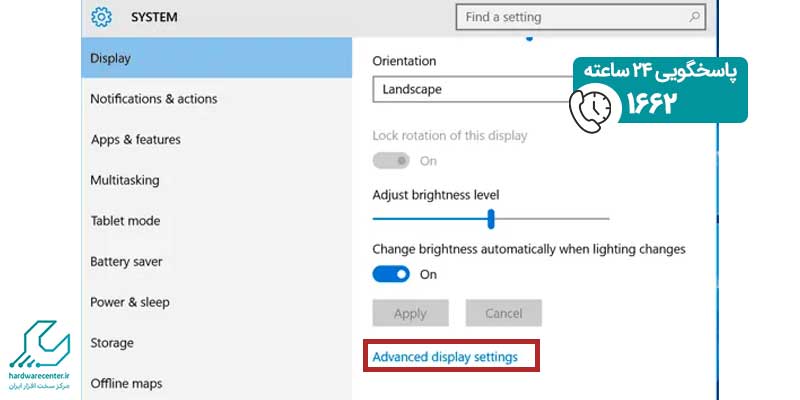
با خواندن این مقاله دانش خود را به روز نگاه دارید : آموزش فعال کردن ویندوز لپ تاپ
چطور مدل کارت گرافیک لپ تاپ را بفهمید؟
به طور کلی دو راه کار اصلی برای فهمیدن مشخصات کارت گرافیک نوت بوک وجود دارد. در یک روش باید وارد بخش control panel شوید و روی گزینه device manager کلیک نمایید. با طی کردن مسیر ذکر شده قادر خواهید بود مشخصات بخش های سخت افزاری سیستم را مورد بررسی قرار دهید.

طبق نظر متخصصین نمایندگی تعمیر لپ تاپ راه بهتر این است که کلیدهای ترکیبی win+R را بفشارید تا به پنجره Run دسترسی پیدا کنید. سپس در کادر جستجوی آن کد دستوری dxdiag را وارد سازید. نهایتاً نیز روی دکمه Enter کلیک کنید. در این بخش مشخصات فنی نوت بوک مانند مدل Cpu، ظرفیت رم و مواردی از این قبیل وجود دارد.
برای دسترسی به اطلاعات کارت گرافیک باید به بخش display مراجعه کنید. در این قسمت داده های کاملی درباره مدل و ظرفیت کارت گرافیک دیده می شود. همچنین اطلاعاتی درباره فضایی که کارت گرافیک سیستم از رم استفاده می کند، مشاهده می گردد. پس از فهمیدن مشخصات لپ تاپ، در صورت تمایل این امکان را خواهید داشت که با کلیک روی گزینه Save All Information اطلاعات را ذخیره کنید.

نحوه فهمیدن نوع ویندوز لپ تاپ
برای تشخیص نوع ویندوز کامپیوتر کلیدهای ترکیبی win+r را به طور همزمان بفشارید. سپس در کادر پنجره ظاهر شده، عبارت winver را وارد سازید و دکمه Enter را بزنید. اکنون می توانید برای مشاهده مشخصات لپ تاپ از جمله نوع ویندوز از اطلاعات صفحه پیش روی خود استفاده کنید.
مشخصات لپ تاپ کجاست؟
برای اینکه بدانید چطور مشخصات لپ تاپ را ببینیم و از جزئیات سخت افزاری آن مطلع شوید، چند روش ساده وجود دارد. یکی از راحت ترین راهها استفاده از تنظیمات سیستم است؛ با رفتن به بخش «درباره سیستم» یا «About» میتوانید اطلاعاتی مانند پردازنده، میزان رم، نسخه ویندوز و نوع سیستم عامل را مشاهده کنید.
روش دیگر استفاده از ابزارهایی مانند Device Manager یا نرمافزارهای جانبی است که به شما کمک میکنند چگونه مشخصات لپ تاپ را بفهمیم، شامل جزئیات کارت گرافیک، هارد، مدل مادربرد و دیگر قطعات داخلی.
چگونه اطلاعات لپ تاپ را ببینیم؟
برای پیدا کردن مشخصات لپ تاپ و بررسی دقیق قطعات آن، میتوان از بخش About» » در تنظیمات ویندوز کمک گرفت که اطلاعات مهمی مثل پردازنده، رم و نسخه سیستمعامل را نشان می دهد.
علاوه بر این، با استفاده از ابزارهایی مانند Device Manager یا برنامههای مخصوص سیستمنظارت، فرآیند فهمیدن مشخصات لپ تاپ بسیار ساده تر می شود و امکان مشاهده جزئیات کامل تری مثل نوع کارت گرافیک، ظرفیت حافظه و مدل قطعات داخلی را فراهم میکند.

